由于我用的MAC电脑,所以不同于Windows系统,ChromeDriver的安装方式也会不一样
首先,对于Windows而言,只要把下载下来的ChromeDriver二进制执行文件存放在python3的安装根目录下即可
但是,对于MacOS而言,直接放在python3的安装根目录下是没用的,因为我就犯过这样的错,然后在执行下面的代码的时候报了 找不到ChromeDriver的错,于是根据报错信息,我上网查了一下对于Mac安装ChromeDriver的正确打开方式,嗯,方式如下:
1. 对了,先提供一个安装ChromeDriver的链接:https://npm.taobao.org/mirrors/chromedriver/
2. 找到跟你的Chrome浏览器版本一致的安装包,下载并存放到/usr/local这个目录下
查看浏览器版本的方法如下:

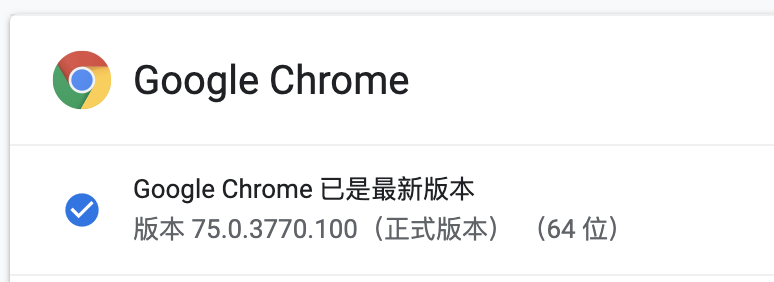
请看上图,我的浏览器的版本是:75.0.3770.100,那么我就要下载的ChromeDriver的版本是75.0.3770.90的,就是如下这个啦:
![]()
3. 下载到指定安装目录之后,我们通过终端命令来解压,要解压到bin目录下哦,否则也是不可行的,所以一开始其实也可以把安装包直接下载丢到/usr/local/bin这个目录下,省得解压的时候再指定目录。anyway,你喜欢哪种方法都行,只要最后保证把chromedriver.exe这个执行文件存放到/usr/local/bin这个目录就行:
sudo unzip chromedriver_mac64.zip /usr/local/bin
4. 接着你就可以写下这两行代码校验一下啦,对了我用的python语言:
from selenium.webdriver import Chrome
webdriver_obj = Chrome()
5. 执行上述代码,如果出现如下页面,就说明安装成功啦!
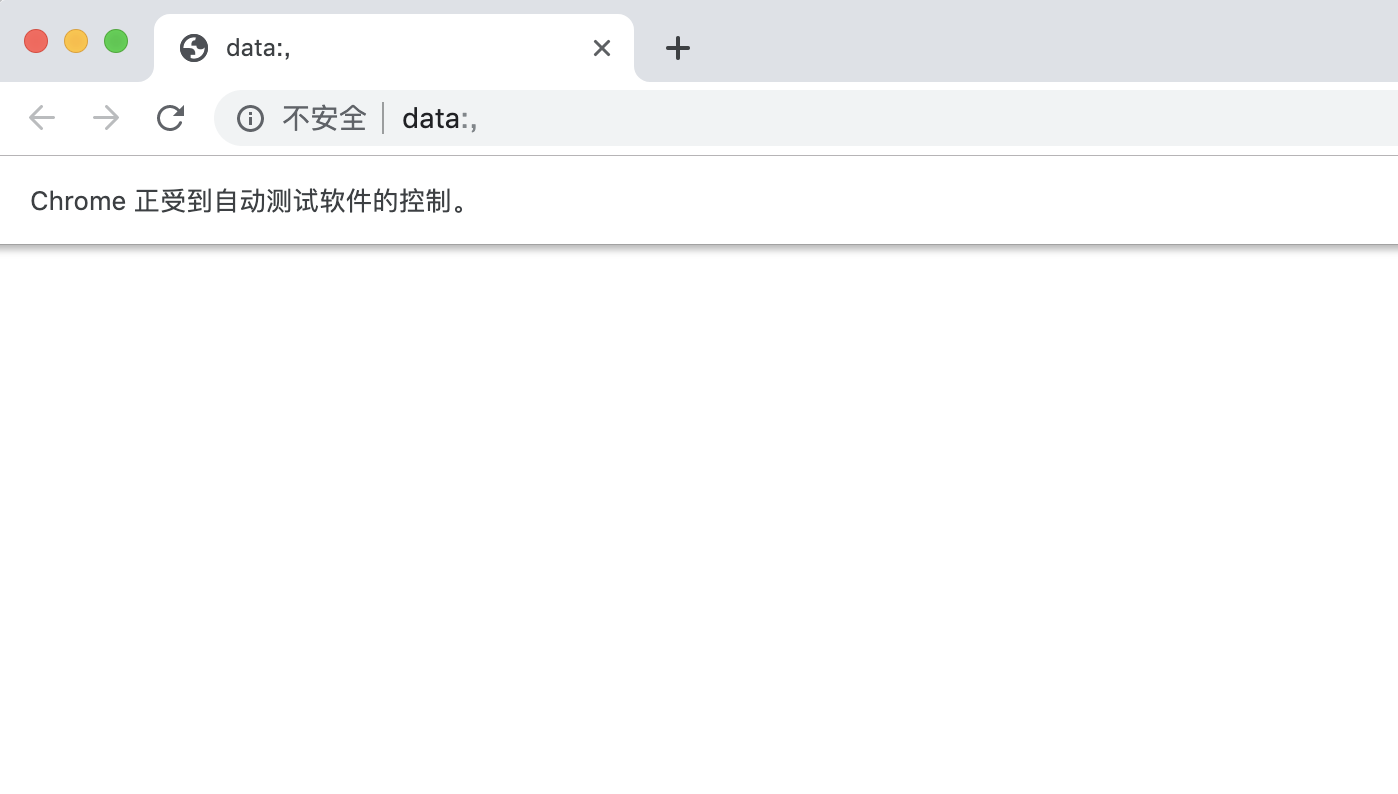
好啦,完毕!




 浙公网安备 33010602011771号
浙公网安备 33010602011771号